소개
이 문서에서는 문제 해결 및 지원을 위해 Cisco Security for Chromebook(DNS 전용) 클라이언트에서 진단 로그를 가져오는 방법에 대해 설명합니다.
개요
이 가이드를 사용하여 Security for Chromebook version 2.1.1 with DNS layer protection using DNS over HTTPS (DoH) templates(DoH 템플릿에서 진단 및 컨피그레이션 정보를 수집합니다. Umbrella 지원에서는 트러블슈팅을 지원하기 위해 이 정보를 요청할 수 있습니다.
컨피그레이션 및 현재 상태 정보 얻기
-
Chrome 브라우저를 열고 tohttps://policy-debug.checkumbrella.com/으로 이동합니다.
- 페이지 하단에 있는 진단 정보를 복사하여 Support(지원팀)로 보냅니다.
-
Openchrome://Chrome 브라우저 정책
- Export to JSON(JSON으로 내보내기)을 클릭하고 내보낸 JSON 파일을 Support(지원팀)로 전송합니다.
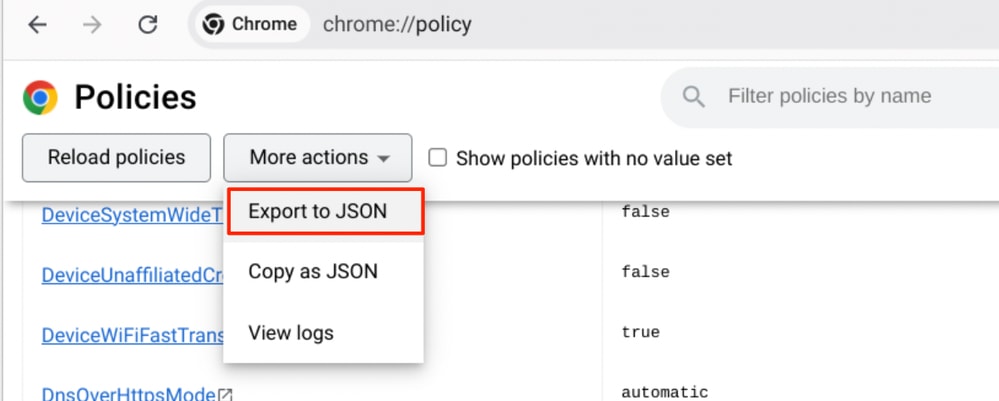
상태 정보를 수집하려면 확장 콘솔("콘솔" 탭)에서 다음 명령을 입력합니다.

참고:이 단계를 수행하려면 Extension Console 탭을 활성화하고 액세스해야 합니다. 자세한 내용은 디버깅 단계 섹션을 참조하십시오.
-
등록, 동기화 및 프록시 데이터의 경우:
chrome.storage.sync.get(console.log)
- 도메인 예외(내부/외부)를 가져오려면
chrome.storage.local.get(console.log)
- 동기화, 인증 및 기타 기능에 대한 다음 알람 시간을 가져오려면
chrome.alarms.getAll(console.log)
콘솔 출력을 저장하려면 콘솔 내부를 마우스 오른쪽 단추로 클릭하고 다른 이름으로 저장을 클릭합니다. 내보낸 로그 파일을 Support(지원팀)로 전송합니다.
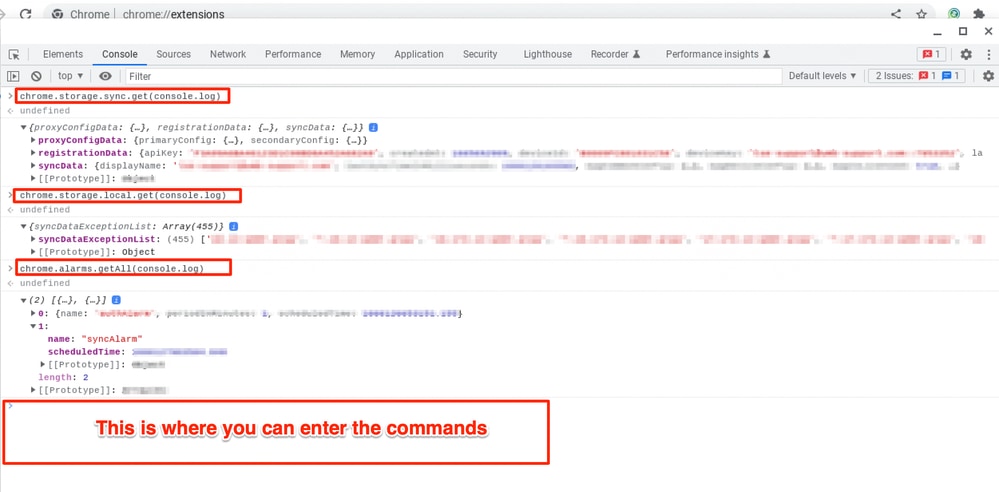 샘플 확장 콘솔 출력을 보여 주는 스크린샷입니다.
샘플 확장 콘솔 출력을 보여 주는 스크린샷입니다.
Extension Console(확장 콘솔) 탭 활성화
확장 콘솔 탭을 활성화하는 단계에 대해서는 Umbrella 설명서의 디버깅 단계를 참조하십시오. Chromebook 클라이언트를 위한 Cisco 보안: 디버깅 단계
이 스크린샷은 확장 콘솔을 열 수 있는 "Inspect views background page" 링크가 있는 Chrome Extensions 페이지를 보여줍니다.
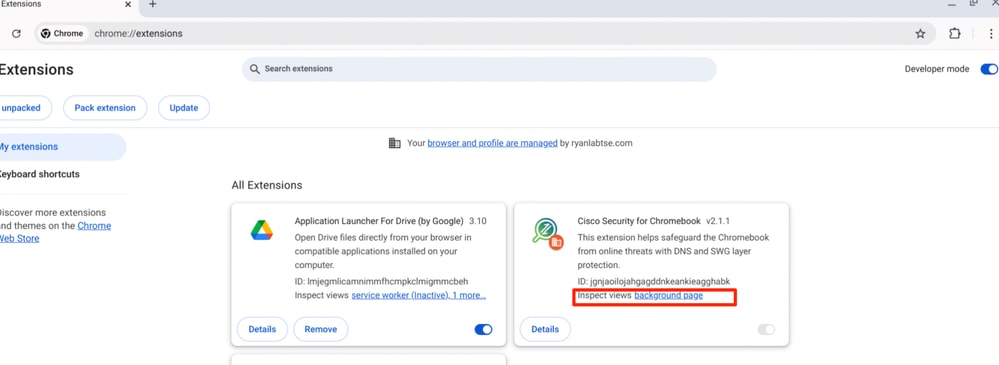
Chromebook SWG 클라이언트에 대한 진단 로그 가져오기
SWG(Security for Chromebook) 클라이언트에 대한 진단 로그를 얻으려면 Umbrella Chromebook 클라이언트에서 진단 로그 얻기를 참조하십시오.
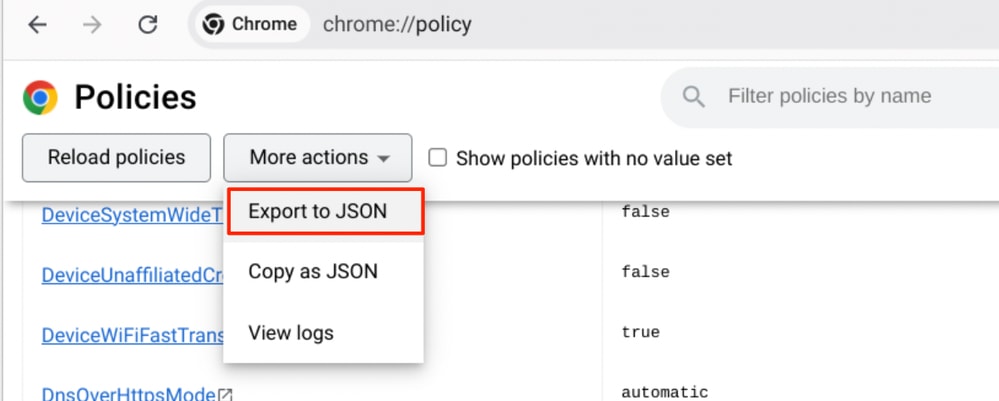

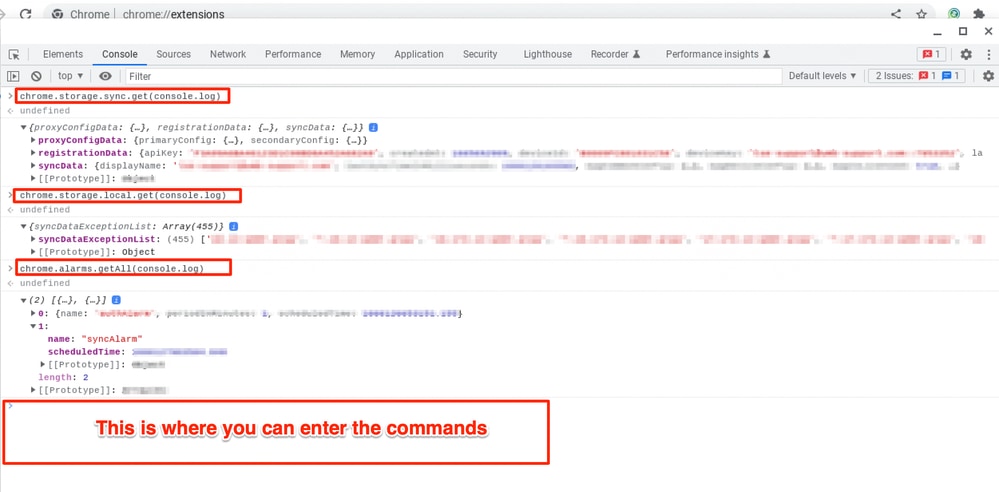
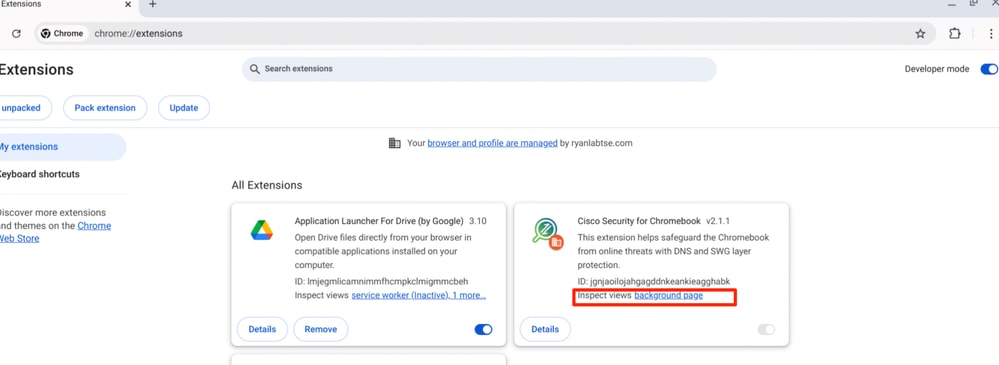
 피드백
피드백